不断更新完善的win10系统让很多人想要重装升级win10系统,小鱼一键重装系统Windows10可以轻松帮助用户完成升级,接下来我们就来看看小鱼一键重装系统软件重装win10系统的教程吧。
工具/原料:
系统版本:windows10系统
品牌型号:联想thinkpad13
软件版本:小鱼一键重装系统1840
方法/步骤:
借助小鱼一键重装系统步骤教程:
1.首先我们需要打开桌面上的小鱼一键重装系统软件,在页面中选择需要重装的系统,点击下方的”安装此系统“即可。
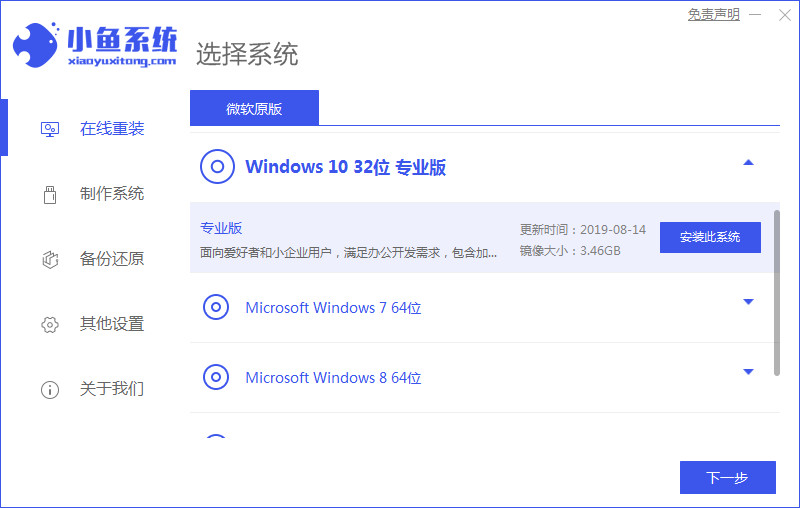
2.接着我们选择需要安装的系统软件,勾选完成后点击下一步。
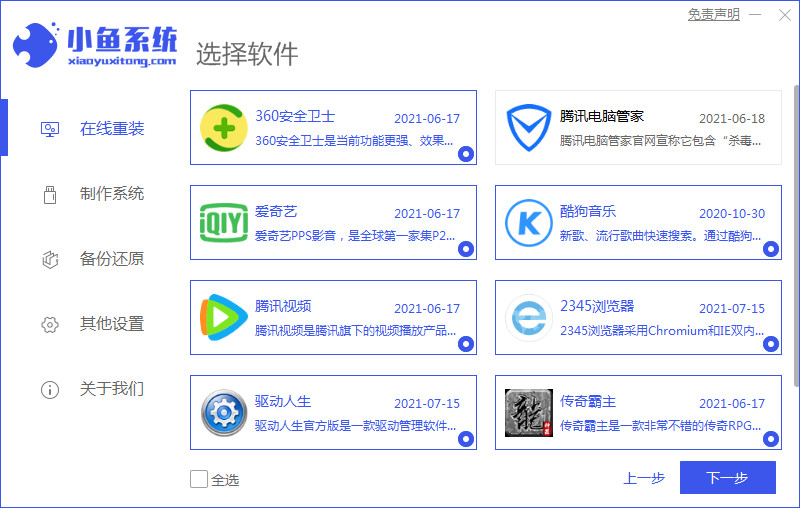
3.然后开始下载系统镜像文件及驱动设备,此时我们耐心等待安装完成。
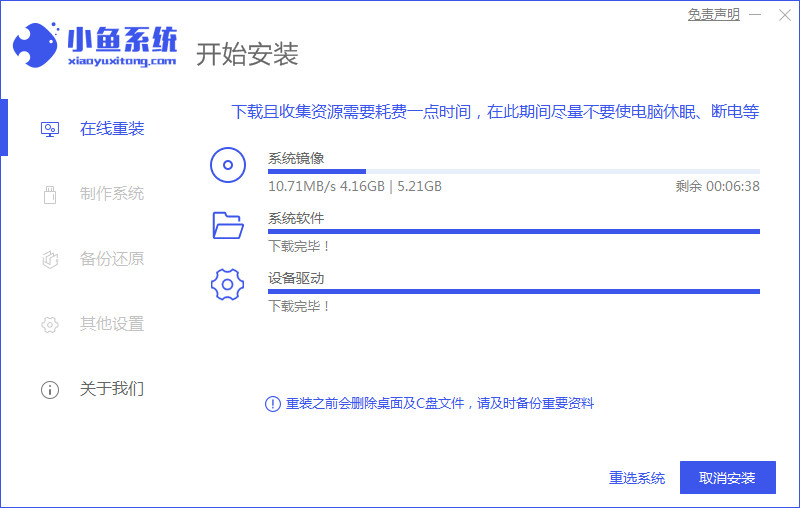
4.当系统下载完成的时候,软件会提示我们需要重启电脑操作,这时选择页面中的”立即重启“按钮。
魔法猪一键重装系统软件安装系统的教程
魔法猪系统重装大师如何使用呢?近来有很多网友询问魔法猪系统重装大师的使用教程.小编下载尝试使用了一下,发现操作超级简单.接下来为大家演示一下魔法猪一键重装系统软件安装系统的教程.
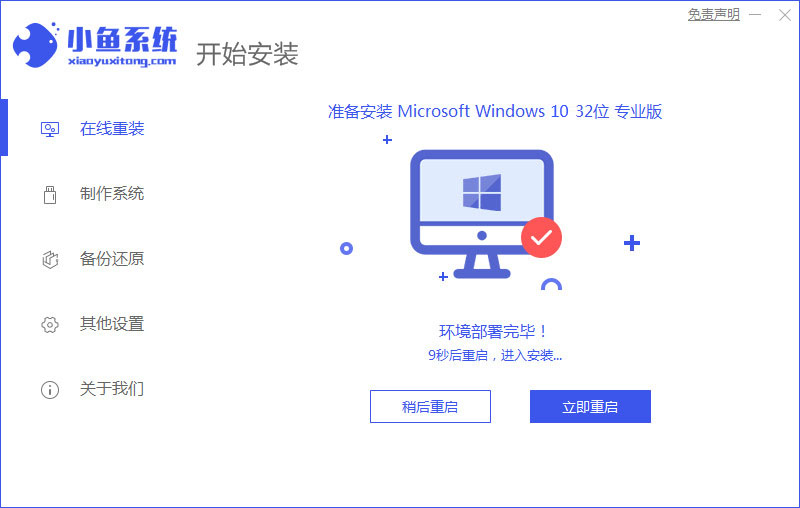
5.重启时会进入到windows启动项页面,我们选择第二个选项进入到PE系统当中。

6.接着进入到桌面后,我们打开小鱼一键重装系统软件,开始自动安装系统镜像文件,无需手动操作,最后耐心等待2-3分钟即可。
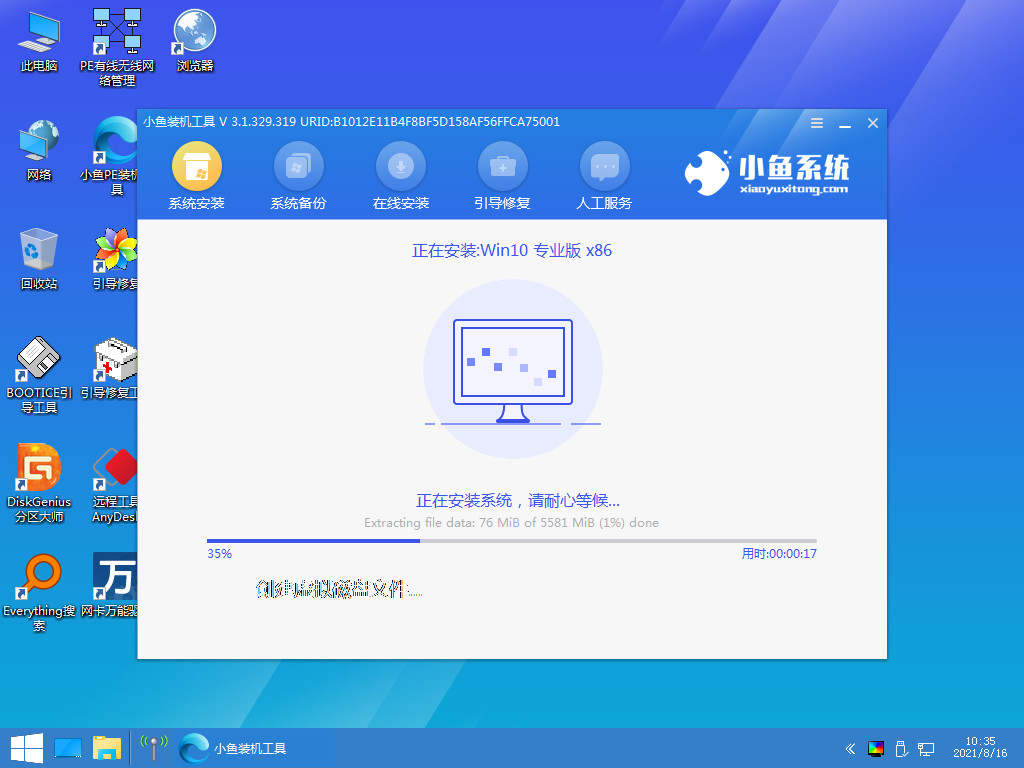
7.安装完成时,我们再次点击”立即重启“按钮。
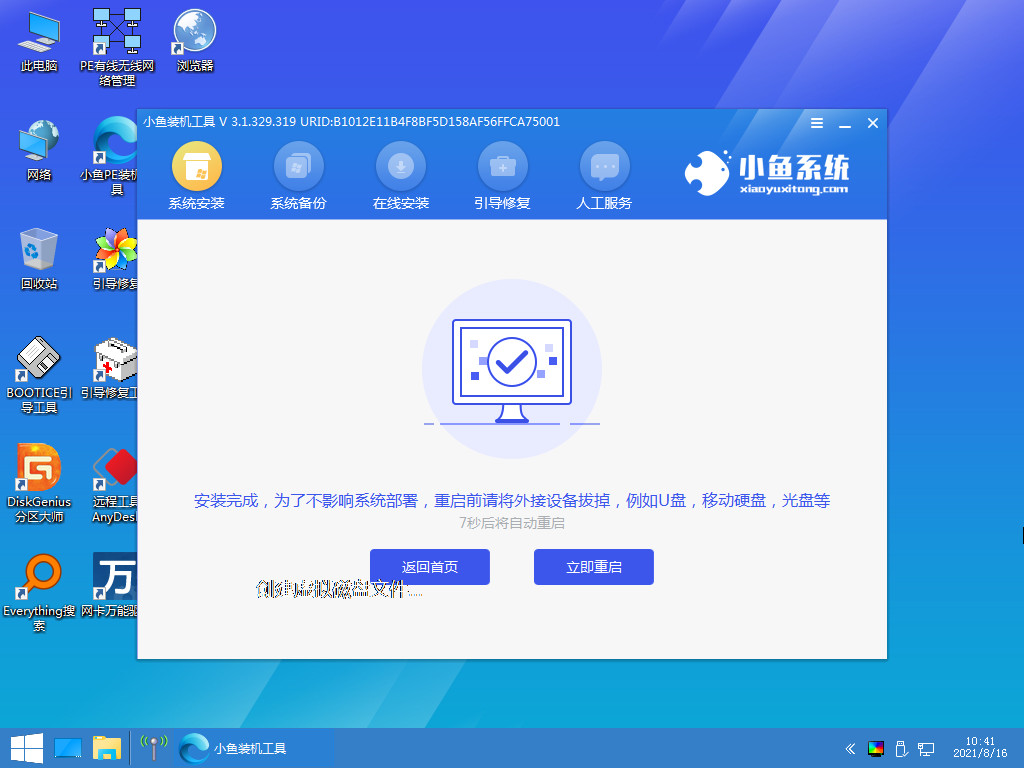
8.最后重启进入到系统页面时,安装就成功了。
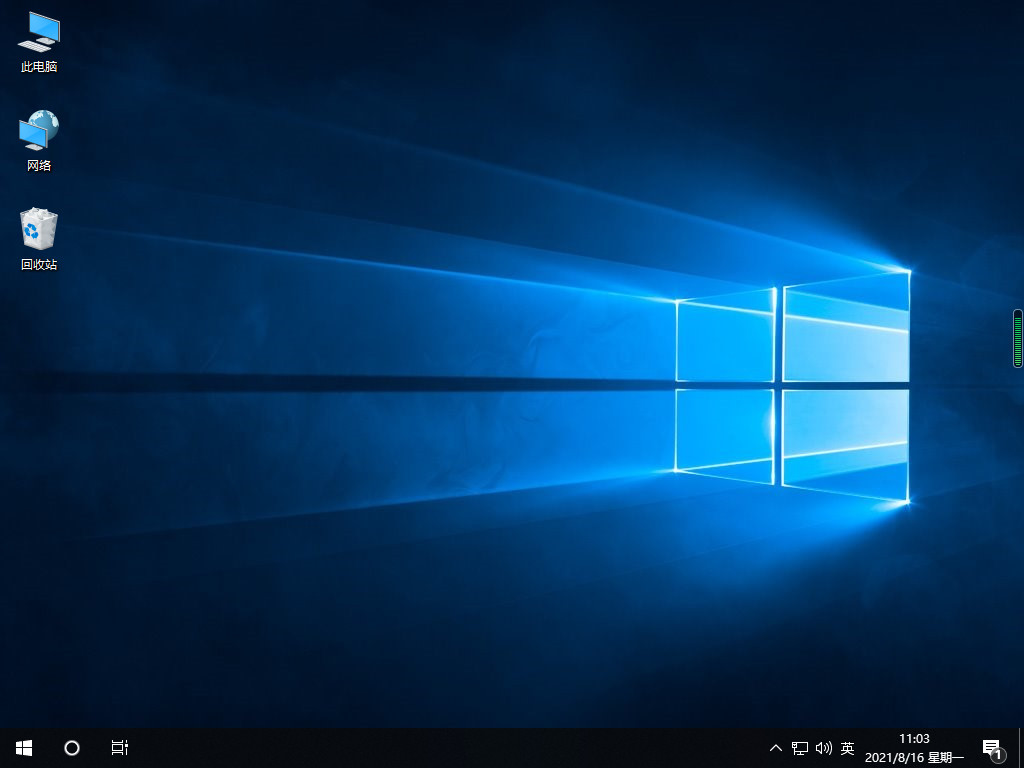
9.接下来就可以使用系统啦。

拓展知识:小鱼一键重装系统工具更多使用方法
小鱼制作启动U盘教程
小鱼一键重装系统教程
总结:以上就是一键重装系统步骤教程的内容,你学会了吗,赶快去试试吧。
口袋装机一键重装系统软件的使用教程
口袋PE装机工具是一款支持一键重装系统,u盘启动盘制作以及系统备份还原功能于一体,的重装系统工具,所以今天要来给大家介绍一下口袋装机一键重装系统软件的使用教程,大家快来看看吧.






